
สารบัญ:
- ผู้เขียน John Day [email protected].
- Public 2024-01-30 13:08.
- แก้ไขล่าสุด 2025-01-23 15:12.
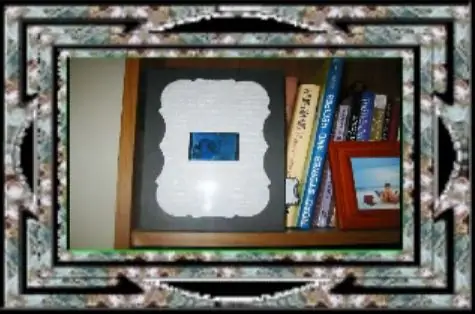
บทช่วยสอนนี้จะแสดงวิธีทำกรอบรูปดิจิตอลขนาด 2.5 นิ้วโดยใช้ Mattel Juicebox ค่าใช้จ่ายรวมของชิ้นส่วนอยู่ที่ประมาณ 30 เหรียญ ฉันรู้ว่าการสอนประเภทนี้ทำมาหลายครั้งแล้ว แต่ฉันคิดว่าฉันจะโพสต์การแปลความหมายของฉัน มัน. ฉันไม่เคยเห็นมันถูกกว่าจริงๆ:-)
ขั้นตอนที่ 1: สรุปวิดีโอ
ขั้นตอนที่ 2: รายการชิ้นส่วน



รายการชิ้นส่วน:-Juicebox - (Ebay)-Juicebox MP3 Kit - (Ebay-Shadow Box (Amazon.com) - อุปกรณ์บัดกรี - ปืนกาวร้อน - กาว Elmers
ขั้นตอนที่ 3: เปิด Juicebox
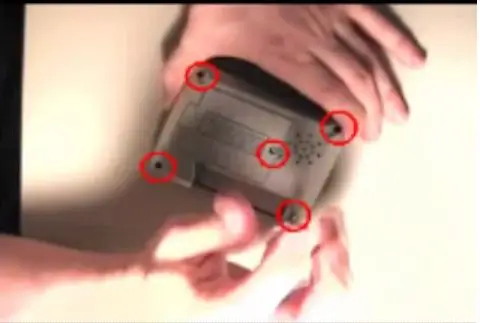
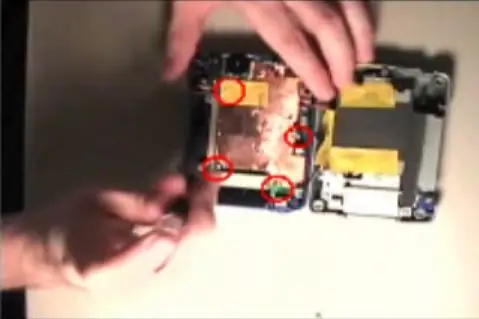

ถอดสกรูออกจากด้านหลังของ Juicebox แล้วเปิดขึ้น จากนั้นถอดสกรูที่ยึดบอร์ดลอจิกเข้าที่ หลังจากนั้น ให้ถอดสกรูออกจากจอ LCD วิธีนี้จะช่วยให้คุณถอดด้านหน้าของกล่องน้ำผลไม้ออกจนหมดและพักไว้ ถอดฝาครอบออกจากลำโพงแล้วถอดปลั๊กออก คลายเกลียวสายกราวด์และถอดปลั๊กก้อนแบตเตอรี่ LCD (ปลั๊กติดกาวอยู่ ดังนั้นคุณต้องงัดออก)
ขั้นตอนที่ 4: ประกอบใหม่



แงะกรอบพลาสติกออกจากหน้าจอ LCD แล้วติดกลับเข้าไปที่ด้านหน้าของเคสที่ติดไว้แต่แรก จากนั้น ติดลอจิกบอร์ดกลับเข้าที่เคสด้านหน้า (ตรวจสอบให้แน่ใจว่าหน้าจอ LCD ห้อยอยู่ใต้บอร์ดลอจิก) จากนั้นเพิ่มตัวอ่านการ์ดหน่วยความจำเข้ากับชุดประกอบ
ขั้นตอนที่ 5: ตัด Shadowbox ให้พอดี


ขึ้นอยู่กับขนาดและวัสดุของกล่องเงาของคุณ (ของฉันเป็นกระดาษแข็ง) คุณจะต้องตัดปลอกให้พอดีกับกล่องน้ำผลไม้ของคุณ คุณต้องการวางปุ่มด้านหน้าบนเคสด้านหน้าให้หันไปทางด้านหลังของกล่องเงา จากนั้นคุณต้องการตัดรูสำหรับพวกเขา คุณต้องการตัดรูสำหรับตัวอ่านการ์ดหน่วยความจำและต้องการเข้าถึงปุ่มเปิดปิด ดังที่คุณจะเห็นในภายหลัง คุณสามารถตัดส่วนเพื่อเข้าถึงแบตเตอรี่ออกได้
ขั้นตอนที่ 6: วัด LCD และศูนย์ตามนั้น
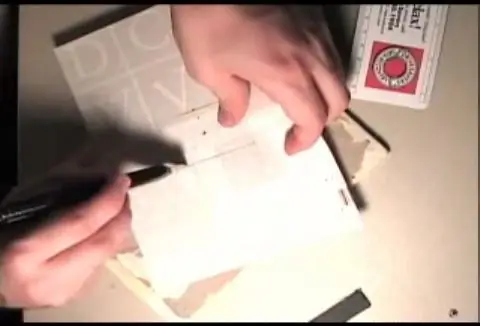
วัด LCD และตัดกระดาษบางประเภทเพื่อให้ LCD อยู่ตรงกลาง คุณสามารถใช้กาวเอลเมอร์ติดกระดาษที่ด้านหน้ากล่องเงาได้
ขั้นตอนที่ 7: การติดตั้งชุดแบตเตอรี่และ LCD


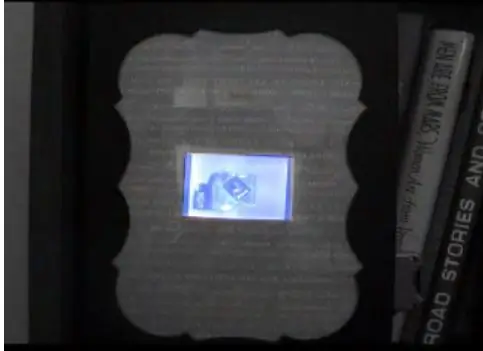
ที่ขอบแบนด้านบนของก้อนแบตเตอรี่จะมีรอยบากที่ใช้ขันสกรูเข้า ใช้มีดยูทิลิตี้เพื่อตัดรอยบากนี้ ตอนนี้วางแบตเตอรี่กลับเข้าไปในกล่องเงา ตอนนี้คุณสามารถใช้ขอบแบนของก้อนแบตเตอรี่เพื่อติดตั้ง LCD ได้ จากนั้นเสียบแบตเตอรีลงในบอร์ดลอจิก ตรวจสอบให้แน่ใจว่ามีจุดศูนย์กลางแล้วกาวทุกอย่างเข้าที่ จากนั้นเพียงแค่วางด้านหน้าของกล่องเงากลับเข้าไปแล้วสนุกได้เลย!
แนะนำ:
การออกแบบเกมในการสะบัดใน 5 ขั้นตอน: 5 ขั้นตอน

การออกแบบเกมในการสะบัดใน 5 ขั้นตอน: การตวัดเป็นวิธีง่ายๆ ในการสร้างเกม โดยเฉพาะอย่างยิ่งเกมปริศนา นิยายภาพ หรือเกมผจญภัย
การตรวจจับใบหน้าบน Raspberry Pi 4B ใน 3 ขั้นตอน: 3 ขั้นตอน

การตรวจจับใบหน้าบน Raspberry Pi 4B ใน 3 ขั้นตอน: ในคำแนะนำนี้ เราจะทำการตรวจจับใบหน้าบน Raspberry Pi 4 ด้วย Shunya O/S โดยใช้ Shunyaface Library Shunyaface เป็นห้องสมุดจดจำใบหน้า/ตรวจจับใบหน้า โปรเจ็กต์นี้มีจุดมุ่งหมายเพื่อให้เกิดความเร็วในการตรวจจับและจดจำได้เร็วที่สุดด้วย
วิธีการติดตั้งปลั๊กอินใน WordPress ใน 3 ขั้นตอน: 3 ขั้นตอน

วิธีการติดตั้งปลั๊กอินใน WordPress ใน 3 ขั้นตอน: ในบทช่วยสอนนี้ ฉันจะแสดงขั้นตอนสำคัญในการติดตั้งปลั๊กอิน WordPress ให้กับเว็บไซต์ของคุณ โดยทั่วไป คุณสามารถติดตั้งปลั๊กอินได้สองวิธี วิธีแรกคือผ่าน ftp หรือผ่าน cpanel แต่ฉันจะไม่แสดงมันเพราะมันสอดคล้องกับ
การลอยแบบอะคูสติกด้วย Arduino Uno ทีละขั้นตอน (8 ขั้นตอน): 8 ขั้นตอน

การลอยแบบอะคูสติกด้วย Arduino Uno ทีละขั้นตอน (8 ขั้นตอน): ตัวแปลงสัญญาณเสียงล้ำเสียง L298N Dc ตัวเมียอะแดปเตอร์จ่ายไฟพร้อมขา DC ตัวผู้ Arduino UNOBreadboardวิธีการทำงาน: ก่อนอื่น คุณอัปโหลดรหัสไปยัง Arduino Uno (เป็นไมโครคอนโทรลเลอร์ที่ติดตั้งดิจิตอล และพอร์ตแอนะล็อกเพื่อแปลงรหัส (C++)
เครื่อง Rube Goldberg 11 ขั้นตอน: 8 ขั้นตอน

เครื่อง 11 Step Rube Goldberg: โครงการนี้เป็นเครื่อง 11 Step Rube Goldberg ซึ่งออกแบบมาเพื่อสร้างงานง่ายๆ ในรูปแบบที่ซับซ้อน งานของโครงการนี้คือการจับสบู่ก้อนหนึ่ง
